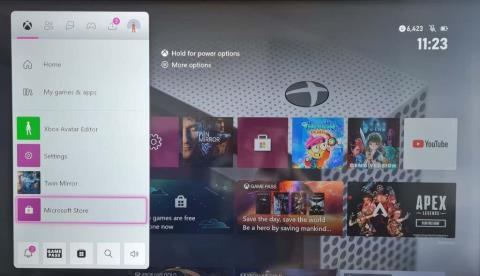6 triků, jak se stát mistrem Google Keep

Google Keep je plný skvělých tipů a triků. Má funkce, které vám pomohou snadno zůstat na vrcholu vašich úkolů. Můžete například převzít hlas

Google Keep je plný skvělých tipů a triků. Má funkce, které vám pomohou snadno zůstat na vrcholu vašich úkolů. Můžete si například dělat hlasové poznámky pro chvíle, kdy psaní něčeho trvá příliš dlouho.
Google Keep nabízí i další věci, jako je povolení tmavého režimu a připnutí oblíbených poznámek nahoru. Vaše nejpoužívanější poznámky tak bude vždy snadné najít.
Tmavý režim je velmi oblíbená možnost v jakékoli aplikaci. Dobrá věc, že je možné to povolit na Google Keep. Pokud používáte plochu, klikněte na ozubené kolečko umístěné vpravo nahoře. Druhá možnost bude povolit tmavý režim.
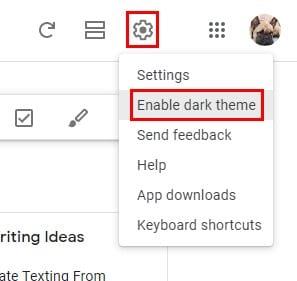
Pokud budete chtít tmavý režim v budoucnu deaktivovat, vyhledejte možnost deaktivace podle stejných kroků.
Chcete-li na svém zařízení Android povolit tmavý režim, přejděte do nastavení a možnost tmavého režimu bude jednou z možností v horní části.
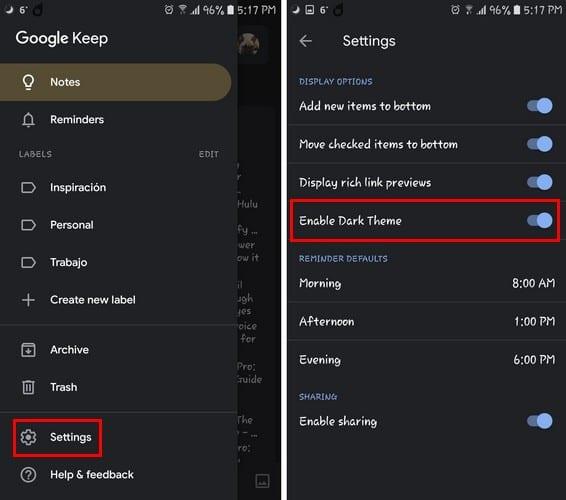
Někdy jste prostě příliš unavení na psaní, a to je ten okamžik, kdy se hodí funkce hlasových poznámek. Jakmile otevřete Google Keep, uvidíte vpravo dole ikonu mikrofonu. Klepnutím na to začnete diktovat poznámku.
Pokud jste to ještě neudělali, Google Keep požádá o povolení přístupu k mikrofonu vašeho zařízení. Vše, co řeknete, bude nejen zaznamenáno, ale také zapsáno. V nové poznámce, která se vytvoří, budete mít zvukovou i textovou poznámku.
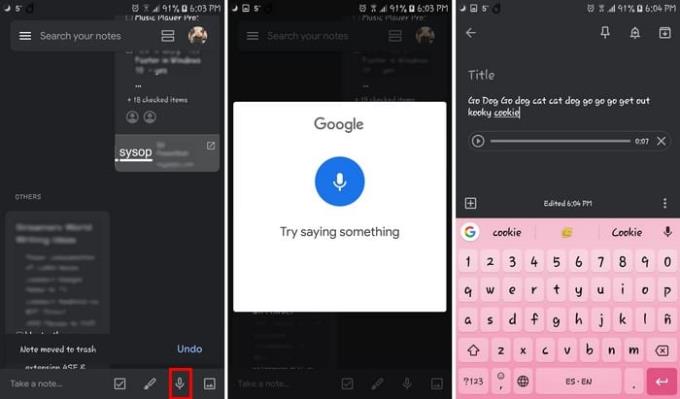
Budete mít také možnost vymazat text nebo zvuk, pokud v budoucnu budete chtít mít pouze jeden z nich.
Štítky Keep jsou skvělým nástrojem pro uspořádání poznámek. Pokud vytvoříte poměrně dost poznámek, najít tu, kterou potřebujete, může být téměř nemožné.
Google Keep na vás bude mít několik štítků, jakmile aplikaci začnete používat. Můžete je však vymazat a vytvořit si vlastní. Pokud jste na svém zařízení Android, klikněte na ikonu hamburgeru a možnost vytvořit nový štítek.
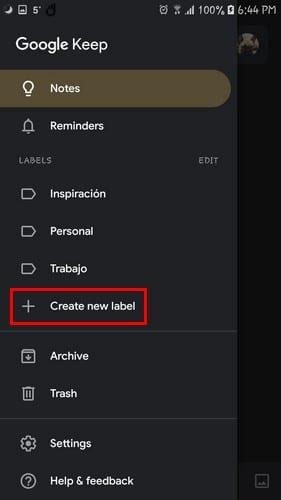
Buďte připraveni pojmenovat svůj nový štítek a klepněte na zaškrtnutí na straně. Váš nový štítek bude přidán automaticky.
Dokud jste tam, můžete upravovat již existující štítky. Klepnutím na ikonu tužky buď změníte název, nebo jej vymažete. Pokud budete chtít štítky v budoucnu upravit, klepněte na tři řádky vlevo nahoře a klepněte na možnost úpravy.
Na ploše klikněte na možnost Upravit štítky. Když se objeví nové okno, klikněte na Vytvořit nový štítek a pojmenujte jej. Až budete hotovi, klikněte na zaškrtnutí nebo stiskněte enter.
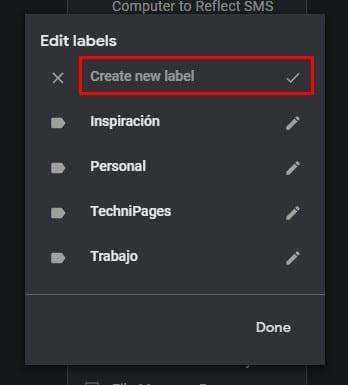
Znáte přísloví: „Obrázek vydá za tisíc slov“. Ke svým poznámkám můžete přidat obrázek tak, že nejprve vytvoříte poznámku a poté přidáte obrázek nebo přidáte nejprve obrázek a potom poznámku.
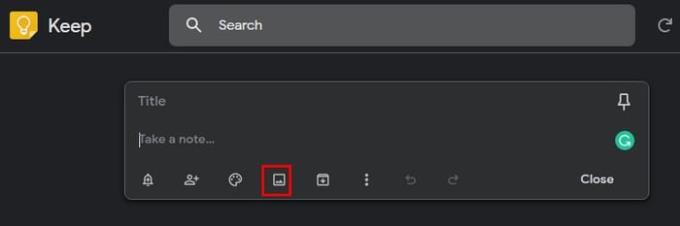
Pokud se rozhodnete nejprve vytvořit poznámku, klikněte na pruh s nápisem Zapsat poznámku. Po vytvoření poznámky klikněte na ikonu obrázku a zobrazí se okno se soubory. Vyberte obrázek, který chcete přidat, a bude umístěn v horní části poznámky.
Poznámku nemusíte nejprve vytvořit, ikona obrázku je viditelná, jakmile aplikaci Keep otevřete. Kliknutím na něj přidáte svůj obrázek a prostor pro přidání poznámky bude přímo pod obrázkem
Věděli jste, že novou poznámku můžete vytvořit pouhým stisknutím klávesy C na klávesnici? Díky těmto klávesovým zkratkám můžete dělat mnoho dalších věcí, ale zapamatovat si je všechny může být nesplnitelný úkol.
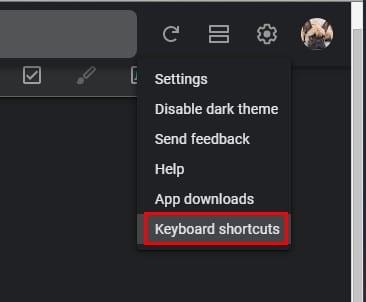
Klikněte na ozubené kolečko a klikněte na Klávesové zkratky. Klávesové zkratky jsou rozděleny do různých částí, jako je Navigace, Aplikace, Akce a Editor. Díky rozdělení lze zkratky snáze najít.
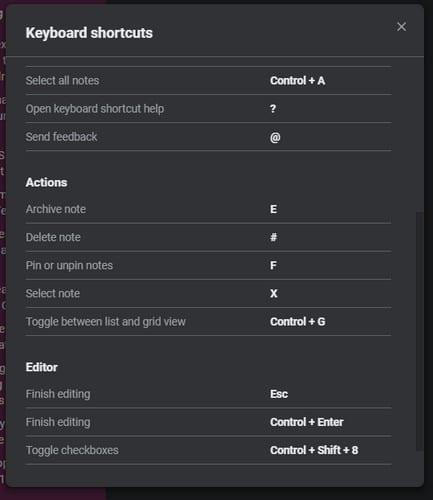
Nyní už víte, jak přidat obrázek do poznámky, ale co takhle uchopit text a obrázek? Otevřete aplikaci Keep a klepněte na ikonu obrázku vpravo dole. Vyberte si, zda chcete pořídit snímek, nebo jej vybrat z galerie vašeho zařízení.
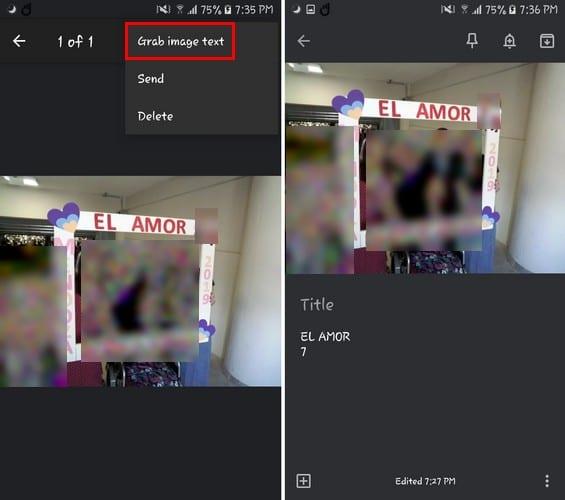
Jakmile se obrázek nahraje, dvakrát na něj klepněte. Vyberte tři svislé tečky a vyberte možnost, která říká Uchopte text obrázku. Jakýkoli text na obrázku bude vložen jako poznámka přímo pod něj.
Nebojte se pohrát si s Google Keep, abyste zjistili, co aplikace nabízí. Pokud objevíte tip, který jsem zapomněl zmínit, zanechte níže komentář a podělte se o něj s námi.
Google Keep je plný skvělých tipů a triků. Má funkce, které vám pomohou snadno zůstat na vrcholu vašich úkolů. Můžete například převzít hlas
Podívejte se, jak můžete službu Google Keep využívat naplno, podle doporučení v této příručce pro začátečníky.
Vylepšete si psaní poznámek synchronizací Asistenta Google s aplikací Keep. Zde jsou kroky, které je třeba dodržet.
Chrome vám ve výchozím nastavení nezobrazuje celou adresu URL. Možná vás tento detail příliš nezajímá, ale pokud z nějakého důvodu potřebujete zobrazit celou adresu URL, Podrobné pokyny, jak v prohlížeči Google Chrome zobrazit celou adresu URL v adresním řádku.
Reddit v lednu 2024 znovu změnil svůj design. Redesign mohou vidět uživatelé desktopových prohlížečů a zúží hlavní zdroj a zároveň poskytuje odkazy
Psaní oblíbeného citátu z knihy na Facebook je časově náročné a plné chyb. Naučte se používat Google Lens ke kopírování textu z knih do vašich zařízení.
Připomenutí byla vždy hlavní předností Google Home. Určitě nám usnadňují život. Pojďme si rychle projít, jak vytvořit připomenutí na domovské stránce Google, abyste nikdy nezmeškali vyřizování důležitých pochůzek.
Někdy, když pracujete v prohlížeči Chrome, nemůžete získat přístup k určitým webovým stránkám a zobrazí se vám chyba „Adresa DNS serveru nebyla nalezena v Chrome“. Zde je návod, jak můžete problém vyřešit.
Zajímá vás, jak uplatnit kód na Xbox One nebo Xbox Series X|S. Pokud máte to štěstí, že jste dostali kód Xbox nebo dárkovou kartu – nebo pokud máte kód předplatného Xbox – možná si nejste jisti, jak jej uplatnit.
Kentucky Derby je jednou z nejprestižnějších světových dostihových událostí. Tisíce fanoušků a nadšenců koňských dostihů se každoročně scházejí v Churchill Downs v Louisville v Kentucky, aby sledovali událost.
Snapchat představil Bitmoji avatary v roce 2016 a na platformě si získaly popularitu. Tyto avatary vám umožňují prezentovat virtuální verzi sebe sama svým přátelům na Snapchatu.
Stránky na Facebooku jsou často vytvářeny za účelem shromažďování lidí, kteří sdílejí zájmy v určitém tématu. Díky jedinečným vlastním názvům stránek si je uživatelé Facebooku zapamatují a stránka na Facebooku získá přímočarou adresu URL.
Pokoušíte se zálohovat chat WhatsApp, ale stále se zasekává. Toto je běžný problém mezi uživateli WhatsApp a příliš dlouhé zálohování chatu WhatsApp může být způsobeno řadou problémů.